Heim >häufiges Problem >So importieren Sie ein lokales Maven-Projekt in die Idee
So importieren Sie ein lokales Maven-Projekt in die Idee
- 尊渡假赌尊渡假赌尊渡假赌Original
- 2023-06-12 14:48:2823190Durchsuche
So importieren Sie ein lokales Maven-Projekt nach Idee: 1. Suchen Sie das entsprechende Projekt auf Gitee, geben Sie „Klonen/Download“ ein, klicken Sie auf SSH, um den Link zu kopieren. 2. Erstellen Sie einen lokalen Ordner, benennen Sie ihn, geben Sie ihn ein und klicken Sie mit der rechten Maustaste Um die Git-Option zu öffnen, geben Sie den Befehl „Git-Klon + SSH-Adresse“ ein. 3. Öffnen Sie die Idee, klicken Sie auf „Datei“ in der oberen linken Ecke und wählen Sie „Öffnen“. 4. Suchen Sie die Projektadresse und wählen Sie dann „pom.xml“ aus ", klicken Sie auf „Als Projekt öffnen" und dann auf „Diesem Projekt vertrauen". 5. Warten Sie einfach, bis Maven geladen und der Import abgeschlossen ist.

Das Betriebssystem dieses Tutorials: Windows 10-System, IntelliJ IDEA 2023.1-Version, Dell G3-Computer. Die Methode von
idea zum Importieren lokaler Maven-Projekte ist:
1. Ziehen Sie das Projekt herunter
①: Suchen Sie die relevante Projektadresse
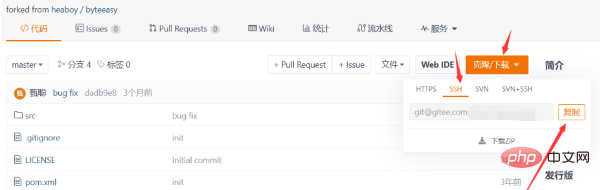
Suchen Sie wie im Bild gezeigt das relevante Projekt auf Gitee und klicken Sie auf „Klonen“. /Download“, wählen Sie SSH, klicken Sie auf „Kopieren“
②: Erstellen Sie einen neuen Ordner auf diesem Computer und benennen Sie ihn mit dem Namen des Projekts

③: Geben Sie den Ordner ein, klicken Sie mit der rechten Maustaste, um Git zu öffnen, und geben Sie „git clone“ ein + SSH-Adresse“, dann drücken Sie die Eingabetaste
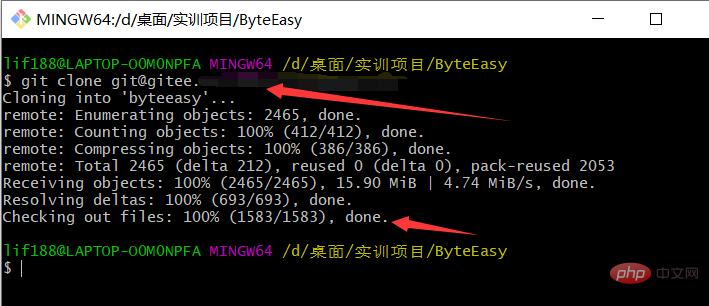
2. Ideenimportprojekt
①: Idee öffnen, oben links auf „Datei“ klicken, „Öffnen“ auswählen
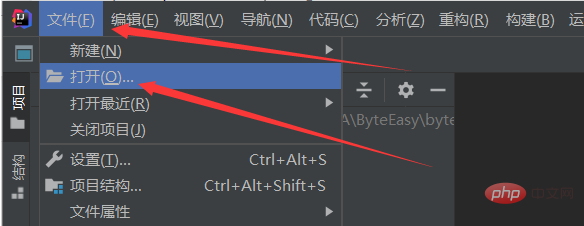
②: Finden Sie die Geben Sie die Adresse des Projekts ein, wählen Sie dann „pom.xml“ aus, klicken Sie auf „Als Projekt öffnen“ und dann auf „Diesem Projekt vertrauen“.
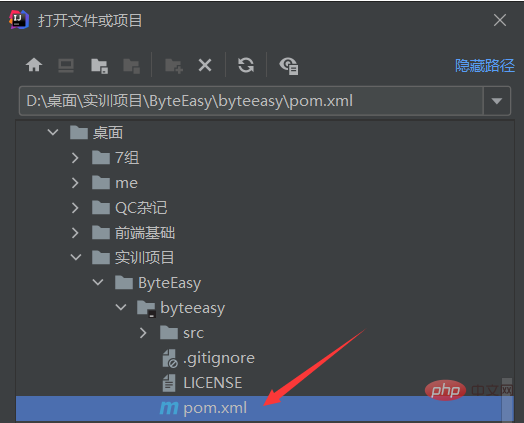
③: Warten Sie ruhig, bis Maven geladen ist. Anschließend ist der Import abgeschlossen
Das obige ist der detaillierte Inhalt vonSo importieren Sie ein lokales Maven-Projekt in die Idee. Für weitere Informationen folgen Sie bitte anderen verwandten Artikeln auf der PHP chinesischen Website!

